
我們確信,在您使用 Windows 的過程中,您的系統一定會遇到一些與時間相關的問題。時間要么已經停止,要么不斷變化。
儘管微軟修復了最新版本的Windows作業系統,但仍有少數用戶遇到這個問題。最近,一些Windows用戶向我們詢問如何解決Windows 10時間不斷變化的問題。
如果您最近遇到相同或類似的問題,您可以採取以下措施來解決它。
1. 檢查您的時區
如果 Windows 10 顯示不同的時間,則您很有可能選擇了錯誤的時區。因此,要解決該問題,您需要手動設定時區。以下是更改 Windows 10 電腦上的時區的方法。
1. 右鍵點選工作列上的時鐘,然後選擇調整日期/時間
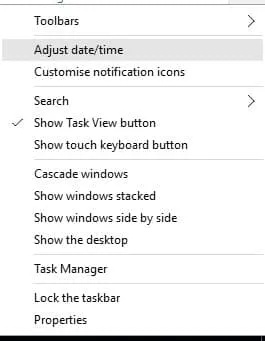
2. 現在,它將打開日期和時間頁面。您需要前往「設定」>「時區」。
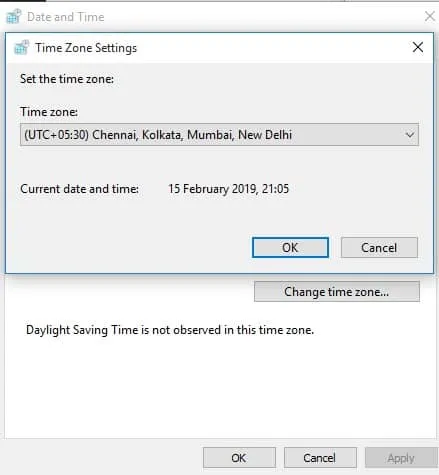
退出日期和時間頁面,您將看到電腦目前的時區。
2. 與線上伺服器同步時間
許多 Windows 10 已發現此方法有效。這裡,您需要與線上伺服器同步時間,看看是否有幫助。這就是你需要做的。
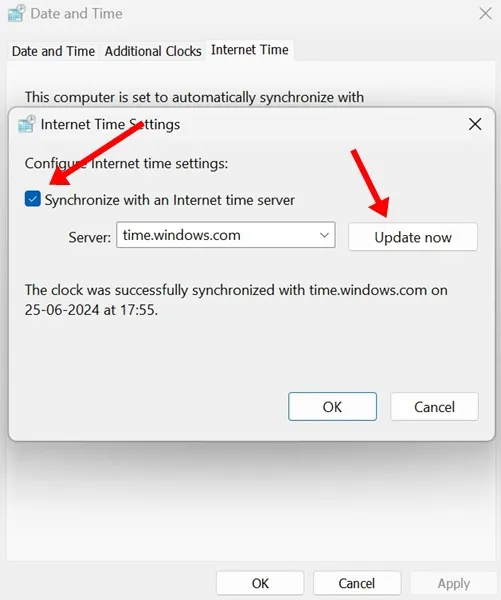
- 打開PC 上的控制面板。
- 當控制面板打開時,請按一下日期和時間。
- 在「日期和時間」提示中,切換到Internet 時間並按一下「變更設定」。
- 在出現的提示中,選取「與網際網路時間伺服器同步」。
- 完成後,按一下立即更新。
3.使用Services.msc
您可以透過 Windows 服務修復各種與 Windows 時間和日期相關的問題。此方法將強制 Windows 時間在每次電腦重新啟動時自動啟動。因此,以下是如何使用 services.msc 來修復 Windows 10 時間不斷變化的問題。
1. 首先,按下鍵盤上的Windows 鍵 + R。它將打開運行對話框。您需要在此輸入services.msc並按 Enter 鍵。
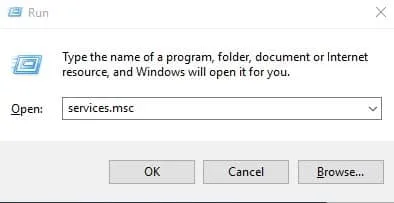
2. 現在,您將擁有 Windows 服務。您需要找到並右鍵單擊“Windows 時間”,然後選擇“屬性”。
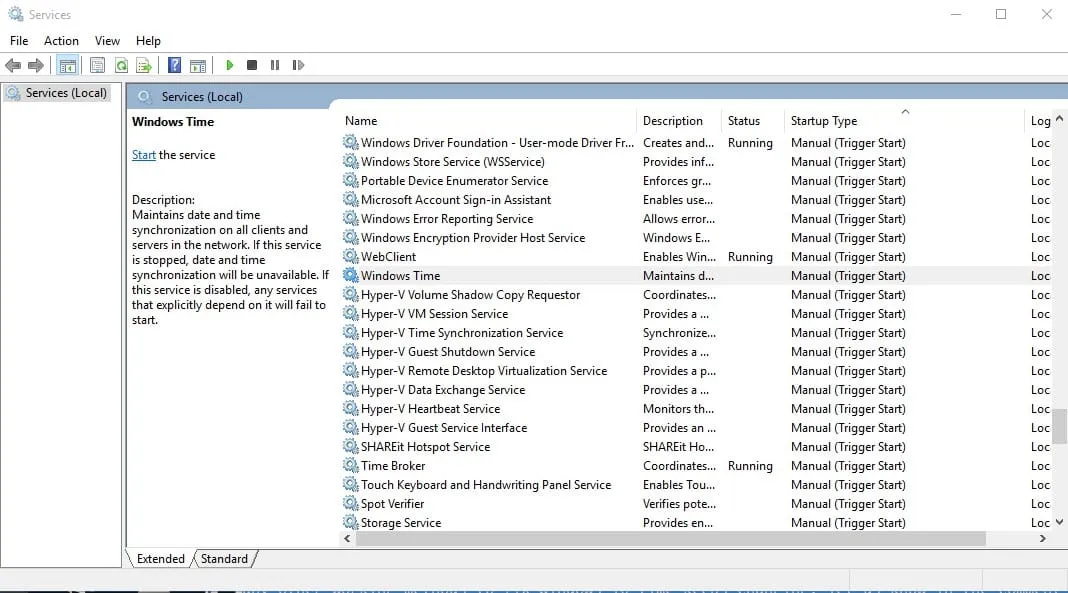
3. 接下來,您需要在「啟動類型」下選擇「自動」。
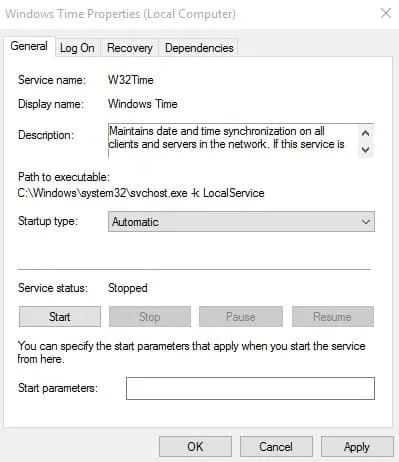
現在,重新啟動計算機,Windows 10時間不斷變化的問題就解決了。
4. CMOS電池沒電了

CMOS 代表互補金屬氧化物半導體。它是一種放置在主機板上的電池。該組件看起來像一枚硬幣,包含有關係統配置的信息,包括時間和日期資訊。
因此,如果 CMOS 電池沒電或老化,則不會顯示錯誤的時間。處理 CMOS 電池問題的最佳方法是更換電池。將您的系統交給當地硬體專家並要求他們檢查 CMOS 電池狀況。
5. 惡意軟體攻擊

惡意軟體攻擊還可以更改 Windows 10 電腦上的當前時間和日期。由於某些惡意軟體會破壞系統和註冊表文件,因此在攻擊期間更改系統時間和日期並不是什麼大問題。
如今,惡意軟體已經變得如此先進,以至於在明顯的變化變得明顯之前,它可以在很長一段時間內不被發現。 Malwarebytes 是處理隱藏惡意軟體和移除 PUP 和廣告軟體的最佳安全工具。
即使您不願意使用 Malwarebytes,也可以開啟 Windows 作業系統隨附的 Windows Defender。
6.檢查第三方軟體
如果您在安裝任何新程式後在 Windows 10 上遇到與時間相關的問題,則該特定程式或遊戲可能是罪魁禍首。第三方程式甚至螢幕保護程式有時會導致時間停止。因此,打開任務管理器和結束任務軟體。
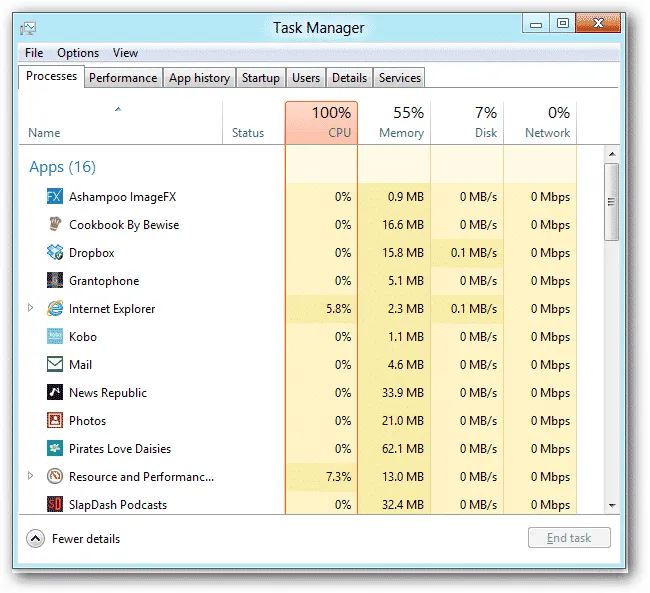
如果問題仍然存在,請同時停用螢幕保護程式。如果電腦日期和時間在重新啟動時自動更改,請檢查任務管理器上的「啟動」標籤並關閉所有不必要的應用程式。
7. 調整 BIOS/UEFI 中的時鐘
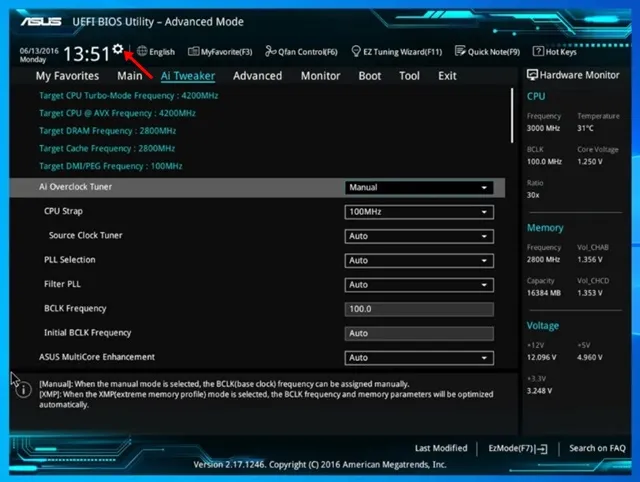
如果以上方法都無法解決Windows 10電腦時間不斷變化的問題,最好調整BIOS或UEFI中的時鐘。
當您主機板上的UEFI或BIOS上的時鐘錯誤時,無論您做什麼,您都會面臨Windows時間在重新啟動後不斷變化的問題。
但是,存取 BIOS/UEFI 中的時鐘的選項可能會有所不同,具體取決於您的電腦。因此,您能做的最好的事情就是存取裝置上的 BIOS/UEFI 並查找時間或時鐘條目。
在時間或時鐘設定中,您必須更正錯誤的時間才能解決問題。修復系統級時鐘後,可以依照第一種方法更新時間。
8. 重置系統設定
Windows作業系統的好處是它允許使用者重置它。因此,如果所有方法都無法解決Windows 10時間不斷變化的問題,最終的解決方案是執行系統重設。
但是,它將刪除 Windows 安裝磁碟機上儲存的檔案和資料夾。因此,在選擇重設電腦之前,請先建立適當的備份。若要重置計算機,請前往「設定」>「更新與安全性」。選擇「恢復」選項卡,然後按一下「重設此電腦」下的「開始」 。

完成此操作後,您將看到兩個選項:「重設此電腦」和「保留我的檔案」。您需要選擇“重設此電腦”選項。就是這樣;你完成了!現在,您需要等待該過程完成。
這些是解決 Windows 10 計時問題的最佳方法。如果您知道解決該問題的任何其他方法,請在下面的評論框中告訴我們。




發佈留言